Você pode alterar as propriedades da lixeira, incluindo o tamanho máximo de armazenamento para aumentar o espaço em disco que pode ser usado para armazenar arquivos excluídos, remover arquivos ignorando a Lixeira e até mesmo adicionar um diálogo de confirmação para evitar exclusões acidentais.
A seguir, mostraremos as instruções de como alterar as propriedades da Lixeira no Windows. Este tutorial é focado no Windows 10, mas essas configurações estão disponíveis no sistema operacional há muito tempo, o que significa que você pode usar as mesmas instruções no Windows 7, Windows 8.1 e até mesmo no Windows 11.
Acessar as Propriedades da Lixeira no Windows 11, 10, 8, 7
Como disse antes, as mesmas configurações estão disponíveis no Windows 11, Windows 10, Windows 8.1 e Windows 7. Para alterar as propriedades da Lixeira em um dos sistemas, faça o seguinte:
1. Clique com o botão direito do mouse no ícone Lixeira e selecione a opção Propriedades.
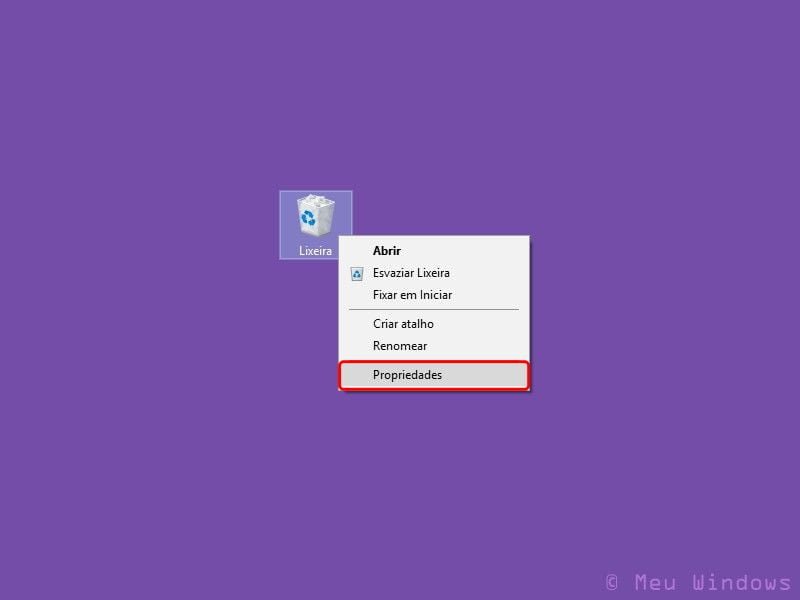
Feito isso, você pode alterar uma das três opções a seguir.
Dica: se você não conseguir encontrar o ícone na área de trabalho, veja este tutorial de como mostrar ou ocultar a Lixeira da área de trabalho.
Alterar o tamanho máximo da Lixeira
Se você quiser aumentar ou diminuir a quantidade de armazenamento que a Lixeira pode usar para manter arquivos excluídos, siga estas etapas:
1. Se você tiver várias partições que deseja configurar, selecione o local da Lixeira que deseja configurar. Por exemplo, Disco Local (C:), que é a unidade em que o Windows 10 está instalado.
2. Na seção “Configurações do local selecionado”, selecione a opção Tamanho personalizado.
3. No campo Tamanho máximo (MB), especifique o espaço máximo em megabytes que a Lixeira pode usar na partição específica. Por exemplo, se você tiver uma unidade de 500 GB e quiser que a Lixeira use 25 GB de espaço, será necessário especificar 25600 megabytes (porque 1 GB é igual a 1.024 MB).
4. Clique em OK para Aplicar.

Depois de concluir as etapas, a Lixeira poderá manter mais ou menos arquivos de um determinado local, dependendo de sua configuração.
Observação: Embora cada partição configurada em seu dispositivo tenha sua própria Lixeira, as unidades removíveis, como cartões SD e unidades flash USB, não são suportadas, o que significa que, à medida que você exclui arquivos nesses dispositivos portáteis, elas serão apagadas permanentemente.
Excluir arquivos imediatamente ignorando a Lixeira
Se você trabalha com arquivos que não são importantes, em vez de salvá-los na Lixeira, pode definir uma opção para remover arquivos imediatamente usando essas etapas.
- Se você tiver vários discos rígidos, escolha o local da Lixeira que deseja configurar.
- Na seção “Configurações para o local selecionado”, selecione a opção Não mover arquivos para a Lixeira. Remover arquivos imediatamente quando excluídos.
- Clique em OK para Aplicar.
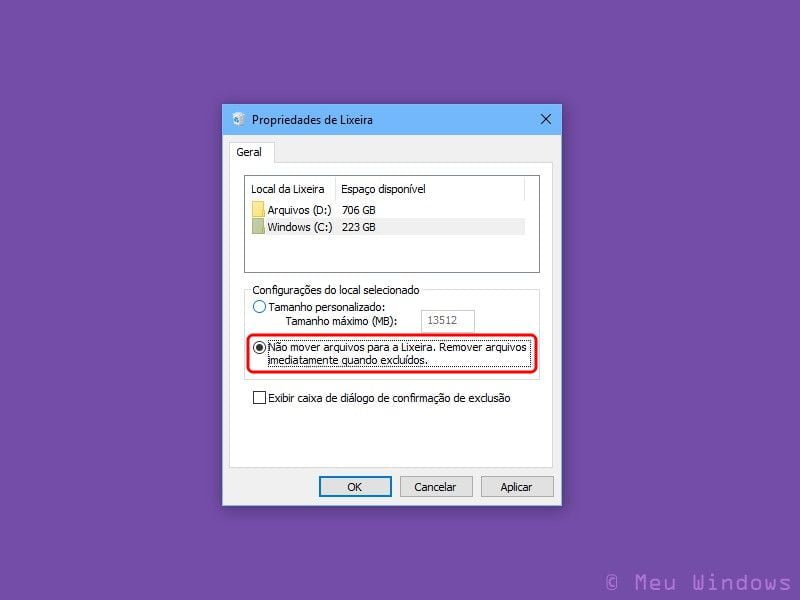
Depois de concluir as etapas, os arquivos que você não precisa mais serão excluídos imediatamente, ignorando a Lixeira.
Exibir uma confirmação antes de excluir arquivos
Se você é um daqueles usuários que geralmente pressionam acidentalmente o botão excluir nos arquivos, mesmo assim, sempre é possível restaurá-los na Lixeira. É possível exibir uma caixa de diálogo de confirmação antes da exclusão.
Para habilitar uma caixa de diálogo de confirmação antes de mover um arquivo para a Lixeira, faça o seguinte:
- Marque a opção Exibir a caixa de diálogo de confirmação de exclusão.
- Clique em OK para Aplicar.
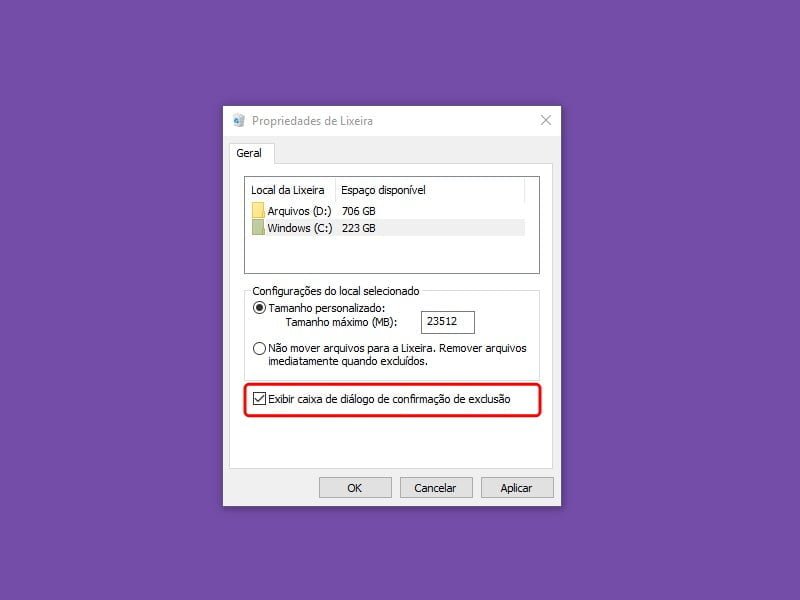
Depois de concluir as etapas, toda vez que tentar excluir um arquivo, você receberá uma caixa de diálogo de confirmação antes de enviar o arquivo para a Lixeira.
É isso! Chegamos ao fim do tutorial. Agora você já sabe como alterar as propriedades da Lixeira no Windows. 🙂






